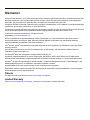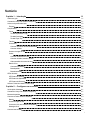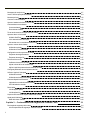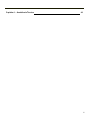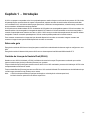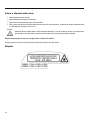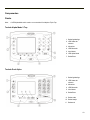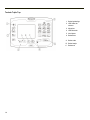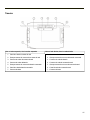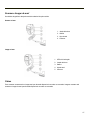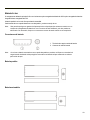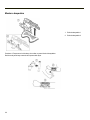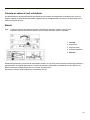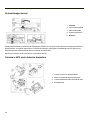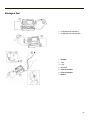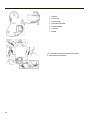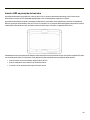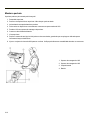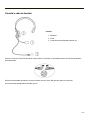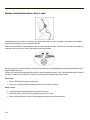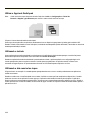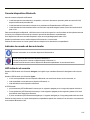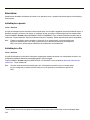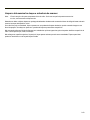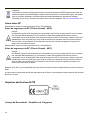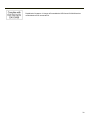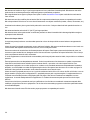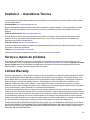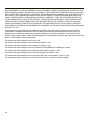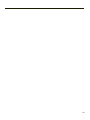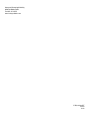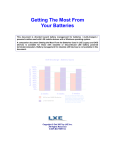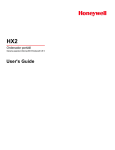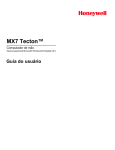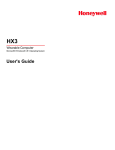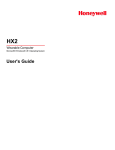Download HX2 User`s Guide - Honeywell Scanning and Mobility
Transcript
HX2
Computador portátil
Sistema operacional Microsoft® Windows® CE 5
Guia do usuário
Disclaimer
Honeywell International Inc. (“HII”) reserves the right to make changes in specifications and other information contained in this
document without prior notice, and the reader should in all cases consult HII to determine whether any such changes have
been made. The information in this publication does not represent a commitment on the part of HII.
HII shall not be liable for technical or editorial errors or omissions contained herein; nor for incidental or consequential damages
resulting from the furnishing, performance, or use of this material.
This document contains proprietary information that is protected by copyright. All rights are reserved. No part of this document
may be photocopied, reproduced, or translated into another language without the prior written consent of HII.
© 2007-2012 Honeywell International Inc. All rights reserved.
Web Address: www.honeywellaidc.com
RFTerm is a trademark or registered trademark of EMS Technologies, Inc. in the United States and/or other countries.
Microsoft® Windows, ActiveSync®, MSN, Outlook®, Windows Mobile®, the Windows logo, and Windows Media are
registered trademarks or trademarks of Microsoft Corporation.
Intel® and Intel XScale® are trademarks or registered trademarks of Intel Corporation or its subsidiaries in the United States
and other countries.
Summit Data Communications, the Laird Technologies Logo, the Summit logo, and "Connected. No Matter What" are
trademarks of Laird Technologies, Inc.
The Bluetooth® word mark and logos are owned by the Bluetooth SIG, Inc.
Symbol® is a registered trademark of Symbol Technologies. MOTOROLA, MOTO, MOTOROLA SOLUTIONS and the
Stylized M Logo are trademarks or registered trademarks of Motorola Trademark Holdings, LLC and are used under license.
Wavelink®, the Wavelink logo and tagline, Wavelink Studio™, Avalanche Management Console™, Mobile Manager™, and
Mobile Manager Enterprise™ are trademarks of Wavelink Corporation, Kirkland.
Acrobat® Reader © 2012 with express permission from Adobe Systems Incorporated.
Other product names or marks mentioned in this document may be trademarks or registered trademarks of other companies
and are the property of their respective owners.
Patents
For patent information, please refer to www.honeywellaidc.com/patents.
Limited Warranty
Refer to www.honeywellaidc.com/warranty_information for your product’s warranty information.
Sumário
Capítulo 1 - Introdução
1-1
Sobre este guia
1-1
Contrato de Licença de Usuário Final (EULA)
1-1
Avisos e etiquetas sobre laser
1-2
Etiqueta
1-2
Componentes
1-3
Frente
1-3
Teclado Alpha Mode 3 Tap
1-3
Teclado Dual Alpha
1-3
Teclado Triple Tap
1-4
Traseira
1-5
Conectores
1-6
Conector de scanner de anel/áudio/bateria
1-6
Conector da base
1-6
Scanner e Imager de anel
1-7
Cabos
1-7
Conector de bateria e do HX2
1-8
Conector de áudio, bateria e do HX2
1-8
Cabo estendido do scanner de anel
1-8
Bateria Li-íon
1-9
Conectores de bateria
1-9
Bateria padrão
1-9
Bateria estendida
1-9
LEDs de status
1-10
LED Status do sistema
1-10
LED Status do Alpha Mode
1-10
LED Status de Bluetooth
1-10
Utilizar o Painel de entrada/Teclado virtual
Capítulo 2 - Configurar um novo HX2
1-11
2-1
Início rápido - Montagem
2-1
Contrato de Licença de Usuário Final (EULA)
2-1
Montar a braçadeira
2-2
Conectar os cabos de anel e da bateria
2-3
Bateria
2-3
Scanner/Imager de anel
2-4
Conectar o HX2, anel e bateria à braçadeira
2-4
Montagem final
2-5
Conectar anel ao dedo
2-6
i
Montagem do estojo de voz
2-7
Inserir o HX2 na proteção de borracha
2-9
Montar a pochete
2-10
Conectar o cabo do headset
2-11
Ajustar o headset/microfone e fixar o cabo
2-12
Conectar/desconectar bateria
2-13
Conectar a bateria
2-13
Desconectar a bateria
2-13
Tocar na tela sensível ao toque com uma caneta
2-14
Ajustar a data e o fuso horário
2-15
Utilitário GrabTime
2-15
Início automático do Time-Sync
2-15
Sincronizar com um servidor de horário local
2-15
Ajustar o volume do alto-falante
Utilizando o teclado
2-16
Utilizando o Painel de controle
2-16
Configurar timers de esquemas de energia
2-17
Esquema de energia da bateria
2-17
Esquema de energia CA
2-17
Tela sensível ao toque
2-18
Calibrar a tela sensível ao toque
2-18
Ajustar o timer da luz de fundo do visor
2-18
Aplicar a película protetora da tela sensível ao toque
2-18
Configurar parâmetros de emulação de terminal
2-19
Utilizar o AppLock Switchpad
2-20
Utilizando o teclado
2-20
Utilizando a tela sensível ao toque
2-20
Conectar dispositivos Bluetooth
2-21
Indicador de conexão da barra de tarefas
2-21
LED indicador de conexão
2-21
Reinicializar
2-22
Inicialização a quente
2-22
Inicialização a frio
2-22
Limpar a tela sensível ao toque e a abertura do scanner
2-23
Ajuda para inicialização
2-24
Modo de Leitura contínua
Capítulo 3 - Conformidade com a Agência de Produtos - HX2
Declaração de segurança de luz laser
Avisos importantes de segurança - Base de mesa do
ii
2-16
2-24
3-1
3-4
3-5
Capítulo 4 - Assistência Técnica
4-1
iii
iv
Capítulo 1 - Introdução
O HX2 é um pequeno computador móvel e leve projetado para ser usado no braço ou na cintura de uma pessoa. O HX2 é mais
útil para aplicações que necessitem de suporte computacional, enquanto as mãos do usuário estão ativamente envolvidas
com o ambiente físico, incluindo escolha de peças para carros, contêineres ou transportadores; coleta de estojo; movimentos
de encomendas e atividades de estojos quebrados.
O HX2 pode ser encaixado na base do HX2. As baterias do HX2 podem ser recarregadas enquanto o HX2 estiver na base. As
baterias também são recarregadas no carregador de bateria HX2. Quando o HX2 está encaixado em um base energizada, a
conexão é interrompida entre a bateria com cabo e o HX2. O HX2 começa a receber alimentação através do conector da base
energizada. Pode ser necessário para despertar o HX2 do modo suspender quando ele for inserido na base.
Fotos mostram scanner anel ou imager anel que não estão disponíveis em todos os mercados. Imagens mostram anel
scanner ou imager de anel que não estão disponíveis em todos os mercados.
Sobre este guia
Este guia do usuário do HX2 fornece instruções para o usuário final ou administrador do sistema seguir ao configurar um novo
HX2.
Este guia do usuário foi desenvolvido para um HX2 com um sistema operacional Microsoft® Windows® CE 5.
Contrato de Licença de Usuário Final (EULA)
Quando um novo HX2 é inicializado, o EULA é exibido na tela sensível ao toque. Ele permanece na tela até que o usuário
toque no botão Accept (Aceitar) ou Decline (Recusar) com a caneta.
Toque no botão Accept (Aceitar) para aceitar os termos do EULA e o HX2 continuará o processo de inicialização. O EULA não
será apresentado novamente ao usuário.
Toque no botão Decline (Recusar) para recusar o EULA e o HX2 será reinicializado. Ele continuará a ser reinicializado até que
o usuário toque no botão Accept (Aceitar) com a caneta.
Nota:
O EULA será apresentado após qualquer atualização ou reinstalação do sistema operacional,
incluindo sistemas operacionais de idiomas específicos.
1-1
Avisos e etiquetas sobre laser
l
Não olhe para as lentes do laser.
l
Não olhe diretamente para o feixe de laser.
l
Não remova as etiquetas de atenção do laser do HX2.
l
Não conecte a abertura de código de barras do laser a nenhum outro dispositivo. A abertura de código de barras do laser
é certificada para uso apenas com o HX2.
Atenção
Radiação de laser quando aberto. Leia as etiquetas de atenção. O uso de controles, ajustes ou procedimentos
que não sejam os especificados neste documento pode provocar exposição perigosa à radiação.
Etiqueta de precaução do scanner e imager anelar - Scanner de classe 2
A etiqueta sobre a luz do laser está localizada na lateral do scanner e do imager anelar.
Etiqueta
1-2
Componentes
Frente
Nota:
O LED Alpha Mode não é usado com os teclados Dual Alpha e Triple Tap.
Teclado Alpha Mode 3 Tap
1. Botão liga/desliga
2. LED Status do
sistema
3. Microfone
4. LED Bluetooth
5. Alto-falante
6. LED Alpha Mode
7. Botão Enter
Teclado Dual Alpha
1. Botão liga/desliga
2. LED Status do
sistema
3. Microfone
4. LED Bluetooth
5. Alto-falante
6. Botão Enter
A. Botão verde
B. Botão laranja
C. Botão azul
1-3
Teclado Triple Tap
1. Botão liga/desliga
2. LED Status do
sistema
3. Microfone
4. LED Bluetooth
5. Alto-falante
6. Botão Enter
A. Botão verde
B. Botão laranja
C. Botão azul
1-4
Traseira
Use no lado esquerdo, Anel na mão esquerda
Use no lado direito, Anel na mão direita
1. Canal do cabo do scanner de anel
1. Canal do cabo da bateria conectada
2. Grampo retentor de conector de scanner de anel
2. Grampo retentor de conector de bateria conectada
3. Conector de cabo do scanner de anel
3. Conector do cabo da bateria
4. Conector do cabo da bateria
4. Conector de cabo do scanner de anel
5. Grampo retentor de conector de bateria conectada
5. Grampo retentor de conector de scanner de anel
6. Canal do cabo da bateria conectada
6. Canal do cabo do scanner de anel
7. Conector da base
7. Conector da base
1-5
Conectores
Conector de scanner de anel/áudio/bateria
Conector 1 à esquerda.
Conector 2 à direita.
Ambos conectam-se a cabos de:
l
Scanner de anel cabeado (Laser ou Imager)
l
Fone de ouvido/microfone e bateria conectados
l
Bateria conectada
Conector da base
Conector 3 na base do HX2. Conecta-se à base. Quando o HX2 está em uma base energizada, o HX2 recebe alimentação
externa pelo conector da base.
A entrada de teclado USB ou mouse USB é recebida pelo conector da base quando o HX2 está na base do HX2.
1-6
Scanner e Imager de anel
Os módulos do gatilho e da alça do anel são substituíveis pelo usuário.
Scanner a laser
1. Janela de leitura
2. Gatilho
3. Alça de anel
4. Conector
Imager a laser
1. LEDs de iluminação
2. Janela de leitura
3. Gatilho
4. Alça de anel
5. Conector
Cabos
Fotos mostram scanner anel ou imager anel que não estão disponíveis em todos os mercados. Imagens mostram anel
scanner ou imager de anel que não estão disponíveis em todos os mercados.
1-7
Conector de bateria e do HX2
Conector de áudio, bateria e do HX2
Cabo estendido do scanner de anel
1-8
Bateria Li-íon
O carregamento da bateria principal é feito exclusivamente pelo carregador/analisador do HX2 e pelo carregador de baterias
integrado à base energizada do HX2.
A bateria padrão é muito mais fina que a bateria estendida.
Cada bateria cabe na capa da bateria em uma braçadeira , pochete e estojo de voz.
Nota:
Não permita que água ou agentes de limpeza químicos de qualquer tipo entrem em contato com os
contatos de carregamento da bateria ou com o conector do cabo da bateria, pois eles podem ser
danificados. Se necessário, limpe-os com uma escova seca de cerdas macias ou ar comprimido.
Conectores de bateria
1. Terminais de carga/conexão da bateria
2. Conector do cabo de bateria
Nota:
Ao colocar a bateria conectada em uma capa de braçadeira ou pochete, verifique se os terminais de
carga/conexão da bateria estão protegidos contra danos acidentais sempre mantendo-os cobertos
pelo tecido da capa.
Bateria padrão
Bateria estendida
1-9
LEDs de status
Os LEDs (Diodos emissores de luz) localizam-se na parte frontal do HX2. São eles:
1. LED status do sistema indica o status do gerenciamento de energia.
2. LED Status do Alpha Mode aplica-se apenas ao teclado Alpha Mode 3 Tap
3. LED de status de Bluetooth aplica-se às funções de clientes Bluetooth.
LED Status do sistema
Vermelho piscando
Falha de alimentação da bateria principal; modo Suspender crítico
Vermelho fixo
Bateria principal baixa. Se a bateria principal não for substituída por uma bateria totalmente
carregada antes de uma falha interna da bateria, o HX2 é desligado.
Verde piscando
Visor desligado.
Off (desligada)
HX2 O está desligado (ambas as baterias descarregadas) ou o HX2 está no modo Suspender
LED Status do Alpha Mode
l
âmbar fixo quando o Alpha Mode está ativado.
LED Status de Bluetooth
Piscando lentamente
Bluetooth emparelhado, mas não conectado a um dispositivo.
Piscando em velocidade média Bluetooth emparelhado e conectado a um dispositivo.
Piscando rapidamente
Bluetooth descobrindo dispositivos Bluetooth.
Off (desligada)
Hardware Bluetooth foi desligado ou não existe no HX2.
1-10
Utilizar o Painel de entrada/Teclado virtual
O teclado virtual está sempre disponível quando necessário, por exemplo, para entrada de texto.
Coloque o cursor no campo de entrada de texto e usando a caneta:
l
Toque na tecla Shift para digitar uma letra maiúscula.
l
Toque na tecla CAPS para digitar todas as letras em maiúsculas.
l
Toque n tecla áü para acessar os símbolos.
Alguns aplicativos não exibem automaticamente o Painel de entrada. Nesse caso, faça o seguinte para usar o Painel de
entrada:
ícone do Painel de entrada na barra de tarefas
ícone do Teclado na barra de tarefas
l
Toque no ícone do Painel de entrada ou do Teclado na barra de tarefas.
l
Selecione teclado no menu.
l
Mova o cursor para o campo de entrada de texto quando desejar inserir dados usando o Painel de entrada.
Ao concluir a inserção de dados, toque novamente no ícone na barra de tarefas. Selecione Ocultar Painel de entrada.
1-11
1-12
Capítulo 2 - Configurar um novo HX2
Esta página lista um esboço rápido dos passos que você pode tomar ao criar um novo HX2. Mais de instruções para cada
etapa são listadas mais adiante neste guia. Consulte o Guia de referência do HX2 para obter informações adicionais e
instrução.
Contato Assistência Técnica se você precisar de ajuda adicional.
Nota:
A instalação ou remoção de acessórios deverá ser feita em uma superfície limpa, bem iluminada.
Quando necessário, proteja a superfície de trabalho o e os componentes contra descargas
eletrostáticas.
Início rápido - Montagem
Fixe a braçadeira ao braço esquerdo ou direito antes de continuar dessas instruções.
1. Insira a bateria na capa da bateria na braçadeira.
2. Feche todos os dispositivos conectados aos conectores na parte traseira do HX2.
3. Insira o HX2 no suporte de montagem da braçadeira.
4. Conecte o cabo da bateria à bateria.
5. Conecte os dispositivos de áudio, se incluídos.
6. Deslize o scanner de anel (se incluído) sobre um dos seus dedos, garantindo que seu polegar ou indicador possa
facilmente alcançar o botão Scan.
7. Ajuste o conjunto de braço do HX2 para seu conforto. Verifique periodicamente a estabilidade de todos os conectores.
O computador "para vestir" está pronto para uso.
Contrato de Licença de Usuário Final (EULA)
Quando um novo HX2 é inicializado, o EULA é exibido na tela sensível ao toque. Ele permanece na tela até que o usuário
toque no botão Accept (Aceitar) ou Decline (Recusar) com a caneta.
Toque no botão Accept (Aceitar) para aceitar os termos do EULA e o HX2 continuará o processo de inicialização. O EULA não
será apresentado novamente ao usuário.
Toque no botão Decline (Recusar) para recusar o EULA e o HX2 será reinicializado. Ele continuará a ser reinicializado até que
o usuário toque no botão Accept (Aceitar) com a caneta.
Nota:
O EULA será apresentado após qualquer atualização ou reinstalação do sistema operacional,
incluindo sistemas operacionais de idiomas específicos.
2-1
Montar a braçadeira
1. Estilo de braçadeira 1
2. Estilo de braçadeira 2
Pressione a Tampa removível do braço, de malha, na parte inferior da braçadeira.
Deslize as alças de braço através dos suportes das alças.
2-2
Conectar os cabos de anel e da bateria
Os cabos da bateria e do scanner/Imager de anel não devem ser trocados nem substituídos em ambiente sujo, severo ou
perigoso. Quando os cabos são desconectadas, qualquer poeira ou umidade que aderir ao conector do cabo pode provocar
danos na reconexão do cabo.
Bateria
Nota:
O HX2 não funciona se a bateria não estiver conectada com segurança. Coloque o HX2 no modo
Suspender antes de desconectar a bateria ou todos os dados não salvos podem ser perdidos.
1. Conectar
2. Braço direito
3. Braço esquerdo
4. Pressione para baixo
5. Remover
Quando desejar alternar os conectores da esquerda para a direita, ou vice versa, primeiro pressione suavemente para baixo o
grampo retentor, em seguida, aperte e puxe o conector do cabo (não o cabo!) para cima afastando-o do HX2. Não use um
objeto de metal nem muita força para remover o conector do cabo do HX2.
Reconecte os cabos e monte novamente os componentes do HX2.
2-3
Scanner/Imager de anel
1. Conectar
2. Anel na mão esquerda
3. Anel na mão direita
4. Pressione para baixo
5. Remover
Quando desejar alternar os conectores da esquerda para a direita, ou vice versa, primeiro pressione suavemente para baixo o
grampo retentor, em seguida, aperte e puxe o conector do cabo (não o cabo!) para cima afastando-o do HX2. Não use um
objeto de metal nem muita força para remover o conector do cabo do HX2.
Reconecte os cabos e monte novamente os componentes do HX2.
Conectar o HX2, anel e bateria à braçadeira
1. Conecte o anel e os cabos da bateria
2. Monte o conjunto de braço e anel no dedo
3. Conecte a bateria ao cabo conectado ao HX2
4. Montagem final
2-4
Montagem final
1. Configuração na mão direita
2. Configuração na mão esquerda
1. Headset
2. Tiara
3. Fone
4. Microfone
5. Cabo do headset
6. Cabo do headset
7. Bateria
2-5
Conectar anel ao dedo
O laço do dispositivo anelar está localizado sob o conjunto anelar.
Puxe suavemente a extremidade da alça de dedo para separar o gancho e o fecho de tira. Insira o dedo na tira aberta sob do
scanner de anel. Segure a extremidade da alça de dedo e afrouxe, depois aperte, a alça de dedo até que o scanner de anel
esteja confortavelmente acomodado e a abertura de leitura esteja no local desejado.
O scanner de anel tem um recurso integrado de desconexão rápida para eventuais riscos de segurança. Esse recurso não
deve ser usado para a remoção frequente, normal, do scanner de anel da mão.
Nota:
Não toque, empurre nem apoie os dedos na abertura de leitura em nenhum momento.
1. Insira o dedo na tira aberta
2. Remova a película de transporte da abertura de leitura antes
da primeira leitura
3. Aperte a alça de dedo
4. Anel na mão esquerda
5. Anel na mão direita
2-6
Montagem do estojo de voz
O estojo de voz é uma proteção leve e robusta para o HX2, a bateria conectada e os acessórios de voz. O estojo de voz não
protege o HX2 contra forças destrutivas excessivas ou ambientes agressivo ou úmidos. Ele é projetado para proteger o HX2
contra sujeira, umidade e pequenos impactos.
1. Deslize a cinta pelo fecho de cinta no estojo de voz. Não coloque a cinta ainda.
2. Conecte o cabo da bateria, scanner de anel e headset de áudio ao HX2.
3. Insira o HX2 no estojo de voz. A tela e o teclado devem estar visíveis através da janela transparente do estojo de voz.
4. Deslize o cabo de bateria pelo fecho protetor na parte inferior do estojo de voz. Verifique se o cabo conectado do
acessório de anel está fora do estojo de voz.
5. Insira a bateria na capa de bateria e conecte-a ao cabo da bateria. Os terminais de carga da bateria (pequenos círculos
metálicos) devem sempre ser cobertos pela capa.
6. Pressione o gancho e o fecho de tira na parte superior do dispositivo para fechá-los.
7. O HX2 no estojo de voz está pronto para uso.
8. Coloque a cinta. Ajuste a cinta e o estojo de voz para seu conforto.
Examine a fixação dos cabos, do gancho e do fecho de tira periodicamente. Se algum deles estiver frouxo ou solto, aperte os
cabos e o fecho superior antes de recolocar o estojo de voz em serviço. Se o estojo de voz for danificado, ele deve ser retirado
de serviço.
1. Bolsa de voz
2. Posição alternativa da bateria
3. Headset
4. Cabo de áudio
5. Cabo estendido do scanner de anel
6. Alça de punho
7. Grampos para roupa
2-7
1. Headset
2. Para bateria
3. Cabo de áudio
4. Para cabo do headset
5. Cabo do headset
6. Para HX2
7. Bateria
1,2,3 - Montagem do estojo da bateria e dos cabos
4 - Posicionamento Alternativo
2-8
Inserir o HX2 na proteção de borracha
A proteção de borracha é uma capa leve e flexível para o HX2. A proteção de borracha não protege o HX2 contra forças
destrutivas ou excessivas. Ela é projetada para proteger o HX2 contra pequenos impactos ou colisões.
A proteção de borracha não impede a montagem de dispositivos conectados, bases, plataformas, pochetes ou braçadeiras.
Remova a proteção de borracha ao colocar o HX2 em um estojo de voz. A proteção de borracha passa sobre a parte frontal e a
metade inferior das laterais do HX2, deixando a tela sensível ao toque, o teclado e o logotipo da HX2 visível.
Cuidadosamente estique a proteção de borracha sobre cada canto da carcaça frontal até que ela fique bem ajustada. Ela pode
ser removida para limpeza, se necessário. Estão disponíveis pequenas aberturas na proteção de borracha para:
l
permitir acesso ao conector da base na parte inferior do HX2;
l
permitir a audição de sinais audíveis do alto-falante interno;
l
e permitir o envio de sinais audíveis pelo microfone interno.
2-9
Montar a pochete
A pochete pode ser pré-montada pela Honeywell.
1. Desembale a pochete.
2. Deslize a cinta pelos fechos na pochete. Não coloque a pochete ainda.
3. Insira a bateria na capa da bateria na pochete.
4. Feche todos os dispositivos conectados aos conectores na parte traseira do HX2.
5. Prenda o HX2 nos suportes de montagem da pochete.
6. Conecte o cabo da bateria à bateria.
7. Vista a pochete.
8. Deslize o scanner de anel (se incluído) sobre um dos seus dedos, garantindo que seu polegar ou indicador possa
facilmente alcançar o botão Scan.
9. Ajuste o conjunto de cintura do HX2 para seu conforto. Verifique periodicamente a estabilidade de todos os conectores.
1. Suporte de montagem do HX2
2. Suporte de montagem do HX2
3. Capa da bateria
4. Bateria
2-10
Conectar o cabo do headset
Headset
1. Microfone
2. Fones
3. Conecta-se à extremidade do cabo de voz
Conecte o conector HX2 de E/S do cabo de voz do no HX2. O microfone e o alto-falante internos do HX2 são desativados
automaticamente.
Deslize as extremidades do cabo de voz para uni-las até ouvir um clique. Não gire nem dobre os conectores.
O HX2 está pronto para aplicativos ativados por voz.
2-11
Ajustar o headset/microfone e fixar o cabo
O headset consiste em um fone, um microfone, um grampo para roupa e um cabo. O headset é conectado à extremidade do
cabo de áudio do cabo de voz, que é conectado ao HX2.
Alinhe o conector de áudio e a extremidade do cabo de conexão rápida do headset. Empurre com firmeza as extremidades do
cabo para uni-las, até ouvir um "clique" indicando que elas estão travadas.
Não gire o braço do microfone ao ajustar o microfone. O microfone deve ser ajustado para que fique a aproximadamente dois
dedos de distância da boca.
Verifique se o microfone está apontado para sua boca. Observe a pequena etiqueta “Talk” (Falar) próxima do bocal. A etiqueta
Talk deve ficar bem em frente da boca. O cabo do microfone pode ser passado sobre ou sob a roupa.
Sob a roupa
l
Deixe o cabo exposto apenas no topo da gola.
l
Deixe livre um pequeno pedaço do cabo para permitir o movimento da cabeça.
Sobre a roupa
l
Use grampos para roupa para manter o cabo próximo ao corpo.
l
Insira o cabo sob o cinto, mas deixe um pequeno pedaço livre no local.
l
Não use o cabo na frente do corpo. Ele pode atrapalhar ou enroscar em objetos salientes.
2-12
Conectar/desconectar bateria
Nota:
O HX2 não funciona se a bateria não estiver conectada com segurança. Quando o HX2 estiver em
uma base energizada, a conexão entre a bateria conectada e o HX2 não funciona e o HX2 recebe
alimentação pelo conector da base do HX2.
Certifique-se de colocar a unidade em modo de suspensão antes de remover a bateria. Não colocar o dispositivo no Modo
Suspender resultará em perda de todos os dados não salvos.
O HX2 retém os dados por 5 minutos enquanto a bateria principal é removida e substituída por uma bateria totalmente
carregada. Importante: Quando a carga da bateria interna estiver Baixa ou Muito baixa, conecte o adaptador CA ao HX2 antes
de substituir a bateria principal.
Nota:
A bateria não deve ser substituída em um local sujo, rígido ou perigoso. Quando a bateria não estiver
conectada ao HX2, qualquer poeira ou umidade que entrar no compartimento ou conector da bateria
pode ser transferida para os terminais da bateria/compartimento, podendo provocar danos.
Aviso. Use apenas baterias Honeywell para substituição: HX2A301BATTSTD / 160289-0001 ou HX2A302BATTEXT /
160320-0001
Conectar a bateria
Para conectar a bateria principal, execute as seguintes etapas:
1. Segure a bateria com uma mão, com o conector voltado para cima.
2. Com a outra mão, pressione o conector do cabo da bateria para baixo no conector da bateria, assegurando que os
conectores fiquem alinhados.
O HX2 consome energia da bateria imediatamente após uma conexão bem-sucedida.
Verifique o status da bateria tocando no ícone Iniciar > Configurações > Painel de controle > Bateria. O nível da
bateria principal, o nível da bateria interna, o status e outras informações são exibidos.
Desconectar a bateria
Para remover o cabo da bateria do HX2, primeiro pressione para baixo o grampo retentor, em seguida, aperte e puxe o conector
do cabo (não o cabo!) para cima afastando-o do HX2. Não use um objeto de metal nem muita força para remover o conector do
cabo do HX2. Reconecte os cabos e monte novamente os componentes do HX2.
Coloque o conjunto de bateria descarregado em um carregador de bateria energizado.
2-13
Tocar na tela sensível ao toque com uma caneta
Nota:
Sempre use a ponta da caneta fornecida para tocar ou fazer traços na tela sensível ao toque.
Nunca use uma caneta real, um lápis ou um objeto pontiagudo/abrasivo para escrever na tela sensível ao toque.
Segure a caneta como se fosse uma caneta comum ou um lápis. Toque em um elemento na tela com a ponta da caneta, em
seguida, remova a caneta da tela.
Encaixe a caneta com firmeza em seu suporte quando ela não estiver em uso.
Usar uma caneta é parecido com mover o ponteiro do mouse e depois com o botão esquerdo clicar em ícones na tela de um
computador.
Usar a caneta para tocar em ícones na tela sensível ao toque é a ação básica, que pode:
l
Abrir aplicativos.
l
Escolher comandos de menu.
l
Selecionar opções em caixas de diálogo ou caixas suspensas.
l
Arrastar o controle deslizante em uma barra de rolagem.
l
Selecionar texto arrastando a caneta por ele.
l
Posicionar o cursor em uma caixa de texto antes de digitar dados.
l
Posicionar o cursor em uma caixa de texto antes de recuperar dados usando o scanner/Imager ou de um dispositivo de
entrada/saída conectado à porta serial.
Um clique com o botão direito pode ser simulado tocando na tela sensível ao toque com caneta e segurando por alguns
instantes.
Está disponível um kit de reposição da caneta.
2-14
Ajustar a data e o fuso horário
Toque no ícone Iniciar > Configurações > Painel de Controle > Data/Hora ou toque em Data/Hora na barra de tarefas.
Ajuste data, hora, fuso horário e atribua um local de horário de verão no HX2 após uma inicialização a quente ou a qualquer
momento.
Há muito pouca alteração funcional em relação às opções de Propriedades de Data/Hora de um computador padrão. Ajuste as
configurações e toque no botão OK ou no botão Aplicar para salvar as alterações no registro. Todas as alterações passam a
vigorar imediatamente.
Tocar duas vezes na hora exibida na barra de tarefas faz a tela Propriedades de Data/Hora ser exibida.
Utilitário GrabTime
O utilitário GrabTime pode ser configurado para sincronizar a hora com um servidor local durante cada reinicialização.
Toque no botão Sincronizar para sincronizar a data e a hora com um servidor de horário de rede. Por padrão, o sistema
operacional do HX2 primeiro busca um servidor de horário na Intranet local. Se não encontrar, ele busca na Internet um
servidor de horário. é necessária uma conexão com a Internet para essa opção.
Início automático do Time-Sync
Iniciar > Configurações > Painel de Controle > HX2-3 Opções > Comunicação
Por padrão, o TimeSync não é executado automaticamente no HX2. Para ativar o TimeSync para execução automática no
HX2 usando o utilitário GrabTime, marque esta caixa de seleção.
Sincronizar com um servidor de horário local
Por padrão, o GrabTime sincroniza por meio de uma conexão com a Internet. Para sincronizar com um servidor de horário
local:
1. Use o ActiveSync para copiar o arquivo GrabTime.ini da pasta Meu Dispositivo > Windows no HX2 para o computador
host.
2. Edite a cópia do arquivo GrabTime.ini no computador host. Adicione o nome de domínio do servidor de horário local ao
início da lista de servidores. Opcionalmente, é possível excluir o restante da lista.
3. Copie o arquivo GrabTime.ini modificado para a pasta Meu Dispositivo > Sistema no HX2. O arquivo
Sistema/GrabTime.ini tem precedência sobre o arquivo Windows/GrabTime.ini. O arquivo Sistema/Grabtime.ini
também persiste após uma inicialização a frio; o Windows/Grabtime.ini não persiste.
2-15
Ajustar o volume do alto-falante
O alto-falante está localizado na frente, acima da tecla 2.
O volume do alto-falante pode ser ajustado em um nível confortável para o ouvinte usando o teclado ou alterando os
parâmetros no painel de controle Volume e Sons.
Utilizando o teclado
Nota:
A opção Volume e Sons (em Configurações > Painel de Controle) deve ser ativada antes que as
sequências de teclas a seguir possam ajustar o volume.
O volume é aumentado ou diminuído um nível cada vez que a sequência de teclas de volume é pressionada.
Para ajustar o volume do alto-falante:
l
Teclas Azul + Seta para cima e Azul + Seta para baixo no teclado Alpha Mode 3 Tap.
l
Teclas Laranja + Diamante 1 + Seta para cima e Laranja + Diamante + Seta para baixo nos teclados Dual Alpha
e Triple-Tap.
l
Pressione qualquer tecla, exceto as teclas usadas para ajustar o volume, para sair.
O controle de volume por meio de pressionamentos de teclas no teclado possui seis configurações de volume que
correspondem às suportadas pelo painel de controle Volume e Sons. O volume não vai do mínimo para o máximo nem do
máximo para o mínimo. Manter pressionadas as teclas de seta para cima ou para baixo não faz com que elas se repitam
automaticamente.
Utilizando o Painel de controle
Toque na guia Iniciar > Configurações > Painel de Controle > Volume e Sons > Volume. Altere a configuração de
volume e toque em OK para salvar a alteração.
Também é possível selecionar/desmarcar sons para cliques de teclas e toques na tela e indicar se devem ser altos ou suaves.
à medida que a barra de rolagem de volume é movida entre Alto e Suave, o HX2 emite um tom a cada vez em que o volume
aumenta ou diminui.
2-16
Configurar timers de esquemas de energia
Iniciar > Configurações > Painel de Controle > Energia > Esquemas
Altere os valores de parâmetros e toque em OK para salvar as alterações.
Usuário inativo
Uma quantidade de tempo passou, definida pelo timer inativo do usuário e o dispositivo desliga um
número mínimo de serviços, por exemplo, luz de fundo. O timer do sistema inativo e o temporizador
de suspensão ainda não expiraram.
Sistema inativo
Uma quantidade de tempo passou, definida pelo timer do sistema inativo e o dispositivo desliga
mais alguns serviços, por exemplo, o visor. O timer inativo do usuário e o timer de suspensão ainda
não expiraram.
Suspender
O modo suspender é entra quando (1) a unidade estiver inativa durante um período de tempo
predeterminado, (2) o usuário toca na tecla de alimentação, ou (3) Iniciar > Suspender for
selecionado. Inatividade significa que os dispositivos internos que redefinem o estado de energia
não estão ativos.
Esquema de energia da bateria
Use esta opção quando o HX2 estiver sendo executado somente com alimentação de bateria.
Alterne o estado para Usuário Inativo
O padrão é após 3 segundosO padrão é nunca
Alterne o estado para Sistema Inativo
O padrão é após 15 segundosO padrão é nunca
Alterne o estado para Suspender
O padrão é após 5 minutos
Esquema de energia CA
Use esta opção quando o HX2 estiver sendo executado com alimentação externa (por exemplo, conectado a uma fonte de
alimentação CA).
Alterne o estado para Usuário Inativo
O padrão é Após 2 minutosO padrão é nunca
Alterne o estado para Sistema Inativo
O padrão é Após 2 minutosO padrão é nunca
Alterne o estado para Suspender
A timers são cumulativos. O timer Sistema Inativo começa a contagem regressiva depois que o timer Usuário Inativo expira e
o timer Suspender começa a contagem regressiva após o timer Sistema Inativo expirar. Quando o timer Usuário Inativo é
definido como “Nunca”, os timers do esquema de energia nunca colocam o HX2 nos modos Usuário Inativo, Sistema Inativo
ou Suspender (mesmo quando o HX2 estiver inativo).
Ao usar os padrões do Esquema de energia da bateria listados acima, os efeitos cumulativos são os seguintes:
l
A luz de fundo apaga após 3 segundos sem atividade.
l
O visor desliga após 18 segundos sem atividade (15 segundos + 3 segundos).
2-17
Tela sensível ao toque
Calibrar a tela sensível ao toque
Se a tela sensível ao toque não estiver respondendo aos toques com a caneta, pode ser necessário recalibrá-la.
A recalibragem inclui tocar no centro de um alvo. Se você não acertar o centro, mantenha a caneta na tela, deslize-a sobre o
centro do alvo e, em seguida, levante a caneta.
Para recalibrar a tela, selecione Iniciar > Configurações > Painel de controle > Caneta > Calibragem.
Para começar, toque com a caneta no botão Recalibrar na tela.
Siga as instruções na tela e pressione a tecla Enter para salvar as novas configurações de calibragem ou pressione Esc para
cancelar ou sair.
Ajustar o timer da luz de fundo do visor
Iniciar > Configurações > Painel de Controle > Visor > Luz de fundo
As configurações da luz de fundo usam Honeywell o conjunto de tempos limite padrão da e são sincronizadas com a
configuração Usuário Inativo na guia Esquemas no painel de controle de energia.
Quando o timer da luz de fundo expira, a luz de fundo do visor escurece, não desliga. Quando as duas caixas de seleção estão
desmarcadas, a luz de fundo nunca desliga (ou escurece).
Os valores padrão são 3 segundos para Bateria, 2 minutos para Externa, com as duas caixas de seleção marcadas.
Aplicar a película protetora da tela sensível ao toque
Primeiro, limpe a tela sensível ao toque de impressões digitais, partículas de tecido, poeira e manchas.
Remova a película protetora da embalagem. Remova qualquer proteção da película levantando-a partir de um canto da
película. Descarte a proteção.
Aplique a película para o tela de toque a partir de um lado e alisando-a ao longo do visor. Se aparecerem bolhas de ar, levante a
película ligeiramente e continue a deslizá-la pelo visor até cobrir a superfície de vidro do visor. Se poeira, fiapos ou manchas
ficarem presos entre a película protetora e o vidro do visor, remova a película protetora, limpe o visor e reaplique a película.
Contato Assistência Técnica sobre pacotes de película protetora desenvolvidos especificamente para a tela sensível ao
toque do HX2.
2-18
Configurar parâmetros de emulação de terminal
Antes de fazer uma conexão de host, você precisará saber, no mínimo:
l
o nome de alias ou endereço IP (endereço do host); e
l
o número da porta (porta Telnet) do sistema host para configurar adequadamente a sessão do host.
1. Verifique se as configurações de rede do cliente móvel estão definidas e funcionais. Se a conexão for via uma LAN sem
fio (802.11x), verifique se o cliente móvel está se comunicando com o Ponto de acesso.
2. Em Iniciar > Programa, execute o RFTerm ou toque no ícone RFTerm da área de trabalho.
3. Selecione Sessão > Configurar no menu do aplicativo e selecione o "tipo de host" necessário. Isso depende do tipo de
sistema host ao qual você se conectará, por exemplo, mainframe 3270, servidor AS/400 5250 ou host VT.
4. Insira o "Endereço do host" do sistema host ao qual deseja se conectar. Ele pode ser um nome DNS ou endereço IP
do sistema host.
5. Atualize o número da porta Telnet, se o aplicativo host estiver configurado para ouvir em uma porta específica. Caso
contrário, basta usar a porta Telnet padrão.
6. Selecione OK.
7. Selecione Session > Connect (Sessão > Conectar) no menu do aplicativo ou toque no botão "Conectar" na barra de
ferramentas. Após uma conexão bem-sucedida, a tela do aplicativo host deve ser exibida.
Para alterar opções como Display, Colors, Cursor, Barcode, etc. (Visor, Cores, Cursor, Código de barras), consulte essas
seções no RFTerm Reference Guide (Guia de referência do RFTerm), que inclui descrições completas desses e de outros
recursos.
Configuração de rede sem fio
RFTerm
2-19
Utilizar o AppLock Switchpad
Nota:
A tela sensível ao toque deve estar ativada. Selecione Iniciar > Configurações > Painel de
Controle > Opções >guia Diversos para verificar o status da tela sensível ao toque.
Clique no ícone na barra de tarefas do switchpad.
Uma marca de seleção indica os aplicativos atualmente ativos ou disponíveis para serem iniciados pelo usuário do HX2.
Quando Teclado é selecionado no menu Switchpad, o método de entrada padrão (Painel de Entrada, Transcriber ou método de
entrada personalizado) é ativado.
Utilizando o teclado
Uma sequência de teclas de alternância (ou tecla de acesso) é definida pelo Administrador para que o usuário final possa
alternar entre aplicativos bloqueados. Ela é conhecida como chave de Ativação.
Quando a sequência de teclas de alternância é pressionada no teclado, o próximo aplicativo na configuração AppLock é
movido para primeiro plano e o aplicativo anterior é movido para o segundo plano. O aplicativo anterior continua a ser
executado no segundo plano. Os pressionamentos de tecla no HX2 afetam apenas o aplicativo em foco.
Utilizando a tela sensível ao toque
A figura acima é um exemplo e é mostrada apenas para ajudar a descrever como o usuário pode alternar entre aplicativos
usando uma caneta.
Quando o usuário toca o ícone Switchpad com a caneta, é exibido um menu que lista os aplicativos disponíveis. O usuário
pode tocar no nome de um aplicativo no menu pop-up e o aplicativo selecionado é levado ao primeiro plano. O aplicativo
anterior continua a ser executado no segundo plano. Os toques com a caneta afetam apenas o aplicativo em foco. Quando o
usuário precisar usar o Painel de Entrada, ele deve tocar na opção Teclado. Os toques no Painel de Entrada afetam apenas o
aplicativo em foco.
2-20
Conectar dispositivos Bluetooth
Antes de conectar a dispositivos Bluetooth:
l
O administrador do sistema descobriu, emparelhou, conectou e desconectou (usando o painel de controle do HX2)
dispositivos Bluetooth para cada HX2.
l
O administrador do sistema ativou e desativou os parâmetros do Emparelhamento LXEZ para o HX2.
l
O administrador do sistema também atribuiu um Nome de computador amigável usando o painel de controle do HX2
para o HX2.
Para conectar dispositivos Bluetooth, o HX2 deve estar o mais próximo possível e em linha direta de visão (distâncias de até
10 metros) com o dispositivo Bluetooth alvo durante o processo de descoberta e emparelhamento.
Se os dispositivos estiverem no estado Suspender, toque na tecla liga/desliga para acordar o HX2.
Usando o procedimento correto, acorde o dispositivo Bluetooth alvo, se necessário.
Pode haver sinais sonoros ou visuais quando ambos os dispositivos se descobrirem e emparelharem.
Indicador de conexão da barra de tarefas
HX2 está conectado a um ou mais dos dispositivos Bluetooth alvo.
HX2 não está conectado a nenhum dispositivo Bluetooth. O
HX2 está pronto para se conectar a qualquer dispositivo Bluetooth. O
HX2 está fora do alcance de todos os dispositivos Bluetooth emparelhados. A conexão está inativa.
LED indicador de conexão
Quando o LED Bluetooth no HX2 estiver desligado, isso significa que o hardware Bluetooth foi desligado ou não existe no
HX2.
Quando o LED Bluetooth no HX2 estiver ligado:
l
o HX2 está emparelhado com outro dispositivo Bluetooth, mas está fora do alcance ou não conectado; ou
l
está emparelhado e conectado a outro dispositivo Bluetooth; ou
l
está descobrindo outros dispositivos Bluetooth.
O LED Bluetooth
l
pisca lentamente (LED de Bluetooth fica aceso por um segundo e apagado por cinco segundos) quando está inativo.
l
Pisca rapidamente (LED Bluetooth fica aceso por 1/4 de segundo e apagado por dois segundos) quando o HX2 está
descobrindo outros dispositivos Bluetooth.
l
E pisca normalmente (LED Bluetooth está ligado por 1/2 segundo, desligado por 1/2 segundo) quando está conectado.
Pode haver sinais sonoros ou visuais dos dispositivos emparelhados quando eles voltarem a ficar no alcance e reconectaremse ao hardware Bluetooth no HX2.
2-21
Reinicializar
Quando a área de trabalho do Windows for exibido ou um aplicativo iniciar, a sequência de inicialização (ou reinicialização)
está completa.
Inicialização a quente
Iniciar > Executar
A função Inicialização a quente não afeta o sistema operacional, mas os dados e programas na memória RAM são limpos, e
alterações no registro, se houver, são salvas. As conexões de rede, ActiveSync e Bluetooth precisam ser restabelecidas.
Toque em Iniciar > Executar e digite WARMBOOT.EXE ou WARMBOOT. Esse comando não diferencia maiúsculas de
minúsculas. Toque no botão OK. O processo demora menos de 15 segundos. Dados temporários não salvos são perdidos.
Nota:
Podem ocorrer ligeiros atrasos enquanto o cliente sem fio se conecta à rede, a nova autorização para
aplicativos habilitados para voz é obtida, o gerenciamento do Wavelink Avalanche da inicialização do
HX2 é concluído ou relacionamentos Bluetooth são estabelecidos ou restabelecidos.
Inicialização a frio
Iniciar > Executar
A função Inicialização a frio reinicializa o dispositivo, apaga todos os dados do registro e as configurações do usuário. As
configurações padrão de fábrica são restauradas quando o HX2 for religado.
Toque em Iniciar > Executar e digite COLDBOOT.EXE ou COLDBOOT. Esse comando não diferencia maiúsculas de
minúsculas 1. Toque no botão OK.
Nota:
Devido à natureza extrema da inicialização a frio, a Honeywell recomenda usar esse comando apena
em uma emergência (ou quando instruído a fazer isso como parte de um procedimento específico do
HX2).
1O texto digitado na caixa de texto pode ser composto por letras maiúsculas ou minúsculas ou uma combinação delas.
2-22
Limpar a tela sensível ao toque e a abertura do scanner
Nota:
Estas instruções são para componentes feitos de vidro. Se houver uma película protetora removível
no visor, remova-a antes de limpar a tela.
Mantenha os dedos e objetos ásperos ou pontiagudos afastados da abertura do scanner de leitura de código de barras e da tela
sensível ao toque do dispositivo móvel.
Se o vidro ficar sujo ou manchado, limpe-o apenas com um produto de limpeza doméstico que não contenha vinagre ou use
álcool isopropílico. Umedeça um pano com o produto de limpeza e passe sobre a superfície.
Não use papel toalha nem fluidos de limpeza com substâncias químicas agressivas, pois eles podem danificar a superfície de
vidro. Use um pano limpo, úmido, sem fiapos.
Não esfregue as superfícies ópticas. Se possível, limpe apenas as áreas que estiverem manchadas. Fiapos e partículas
podem ser removidos com ar forçado limpo e filtrado.
2-23
Ajuda para inicialização
Contato Assistência Técnica se precisar de mais ajuda.
Não é possível alterar a
data/hora ou ajustar o volume.
O AppLock está instalado e pode estar sendo executado no Modo User (Usuário) no HX2.
Esse modo do AppLock restringe o acesso aos painéis de controle.
A tela sensível ao toque não
Ver: "Calibrar a tela sensível ao toque"quando a tela de toque precisa de recalibração,
está aceitando toques da caneta ou pressione Ctrl + Esc para forçar o Menu Iniciar a aparecer. Use as teclas Tab, Backtab
ou precisa de recalibragem.
e de setas para mover o cursor de um elemento para outro.
HX2 parece ficar bloqueado
assim que é reinicializado.
Podem ocorrer ligeiros atrasos enquanto o cliente sem fio se conecta à rede, a autorização
para aplicativos habilitados para voz é obtida, o gerenciamento do Wavelink Avalanche da
inicialização do HX2 é concluído e relacionamentos Bluetooth são estabelecidos ou
restabelecidos.
Quando a área de trabalho for exibida ou um aplicativo iniciar, o HX2 está pronto para uso.
As novas baterias principais do
HX2 não duram mais do que
algumas horas.
Baterias novas devem ser totalmente carregadas antes do primeiro uso. As baterias de
íons de Lítio (como todas as baterias) gradualmente perdem sua capacidade com o tempo
(de modo linear) e nunca simplesmente param de funcionar. Isto é importante lembrar: o
HX2 está sempre "ligado", mesmo quando no estado Suspender, e consome energia da
bateria a todo momento.
Modo de Leitura contínua
Se o Continuous Scan Mode (Modo de Leitura contínua) for ativado (a configuração padrão de fábrica é desativado), o laser (ou
Imager) fica sempre ligado e decodificando.
Atenção: O feixe de laser é emitido continuamente. Não olhe diretamente para o feixe de laser.
2-24
Capítulo 3 - Conformidade com a Agência de Produtos HX2
Dispositivo digital classe B
Regras da FCC, Parte 15
Este dispositivo está em conformidade com a Parte 15 das Normas da FCC [e com a Norma RSS-210 da Industry Canada]. A
operação está sujeita às duas condições a seguir:
1. este dispositivo não pode provocar interferência nociva; e
2. este dispositivo deve aceitar qualquer interferência recebida, incluindo interferência que possa provocar operação
indesejada.
OBSERVAçãO: Este equipamento foi testado e determinou-se que ele está em conformidade com os limites de um
dispositivo digital Classe B, conforme a Parte 15 das Normas da FCC. Esses limites visam fornecer proteção razoável contra
interferências nocivas em uma instalação residencial. Este equipamento gera, usa e pode irradiar energia de radiofrequência e,
se não instalado e usado segundo as instruções, pode provocar interferência prejudicial em radiocomunicações. No entanto,
não há garantia que não ocorrerá interferência em uma instalação específica. Se este equipamento provocar interferência
nociva na recepção de rádio ou televisão, o que pode ser determinado ao ligar e desligar equipamentos, incentivamos que o
usuário tente corrigir a interferência com uma ou mais das seguintes medidas:
l
l
l
l
Reoriente ou reposicione a antena de recepção.
Aumente a distância de separação entre o equipamento e o receptor.
Conecte o equipamento a uma tomada de um circuito diferente ao qual o receptor está conectado.
Consulte o revendedor ou um técnico experiente em rádio/TV para obter ajuda.
Aviso
As alterações ou modificações feitas neste equipamento que não forem expressamente aprovadas pela Honeywell podem
anular a autorização da FCC para operação o equipamento.
Requisitos das Diretivas EMC
Este é um produto Classe B. Em ambiente doméstico, este produto pode provocar interferência radioelétrica. Nesse caso,
talvez seja necessário que o usuário tome medidas adequadas.
Industry Canada
Este aparelho digital Classe B cumpre todos os requisitos das Normas Canadenses para Equipamentos que Causam
Interferência. A operação está sujeita às duas condições a seguir: (1) este dispositivo não pode provocar interferências
nocivas e (2) este dispositivo deve aceitar qualquer interferência recebida, incluindo interferências que possam provocar
operação indesejada.
Cet appareil numérique de la classe B respecte toutes les exigences du Règlement sur le matériel brouilleur du Canada. Le
présent appareil numérique n’émet pas de bruits radioélectriques dépassant les limites applicables aux appareils numériques
de Classe B prescrites dans le Règlement sur le brouillage radioélectrique édits par le ministère des Communications du
Canada.
Equipamentos elétricos e eletrônicos usados (WEEE)
3-1
Importante:
Este símbolo é colocado no produto para lembrar os usuários de descartar os WEEE (Equipamentos elétricos e
eletrônicos usados) de maneira adequada, segundo a Diretiva 2002-96-EC. Na maioria das regiões, este produto
pode ser reciclado, regenerado e reutilizado quando descartado adequadamente. Não descarte unidades
etiquetadas no lixo comum. Para obter informações sobre o descarte adequado, visite www honeywellaidc com.
Avisos sobre RF
Este dispositivo contém um módulo transmissor ID FCC: KDZLXE4830P
Aviso de segurança de RF (Cliente Summit - 4830)
Atenção:
este dispositivo portátil e sua antena estão em conformidade com os limites de exposição à RF em um ambiente
não controlado determinados pela FCC e pela Industry Canada. Este equipamento demonstrou estar em
conformidade com os limites de SAR (Taxa de absorção específica) da FCC e da Industry Canada. A maior SAR
relatada para o HX2 é de 0,641W/kg no corpo. Nenhum acessório que não tenha sido fornecido pela Honeywell
deve ser usado com este dispositivo. Este dispositivo não deve ser colocado nem operado em conjunto com
nenhum outro transmissor ou antena.
Este dispositivo contém um módulo transmissor ID FCC: KDZLXE4831P
Aviso de segurança da RF (Cliente Summit - 4831)
Atenção:
este dispositivo portátil e sua antena estão em conformidade com os limites de exposição à RF em um ambiente
não controlado determinados pela FCC e pela Industry Canada. Este equipamento demonstrou estar em
conformidade com os limites de SAR (Taxa de absorção específica) da FCC e da Industry Canada. A maior SAR
relatada para o HX2 é de 0,333W/kg no corpo. Nenhum acessório que não tenha sido fornecido pela Honeywell
deve ser usado com este dispositivo. Este dispositivo não deve ser colocado nem operado em conjunto com
nenhum outro transmissor ou antena.
Bluetooth, Wi-Fi (802,11) e tecnologia GSM, além do acessório do scanner anelar não estarão disponíveis para o mercado do
Brasil.
O scanner anelar e imager anelar da HX2 não estão disponíveis no Brasil. O scanner anelar e imager anelar da HX2 não estão
disponíveis no Brasil.
Requisitos das Diretivas R&TTE
Licença do Revendedor - República de Cingapura
3-2
República de Cingapura - A Licença do Revendedor da LXE Número DA103458 está em
conformidade com as normas da IDA.
3-3
Declaração de segurança de luz laser
Aviso: Este produto usa a luz do laser. Uma das seguintes etiquetas é fornecida no scanner. Por favor, leia a
declaração de Atenção. (EUA)
3-4
Avisos importantes de segurança - Base de mesa do
GUARDE ESTAS INSTRUçõES
Este documento contém instruções importantes sobre segurança e operação da base de mesa do HX2. Leia todas as
instruções e avisos preventivos na base de mesa antes de colocá-la em operação.
Símbolos de alerta de segurança
Este símbolo é usado para chamar sua atenção para as instruções relativas à sua segurança pessoal. Preste
atenção neste símbolo – ele alerta sobre importantes precauções de segurança que devem ser observadas para
evitar mortes, acidentes pessoais ou danos materiais. Siga as instruções após o símbolo de aviso e fique alerta
quanto à possibilidade de acidentes pessoais ou morte.
Estas palavras de sinal fornecem aos usuários informações sobre a gravidade do risco envolvido:
PERIGO
Indica riscos iminentes que, se não
evitados, RESULTARãO em
acidentes pessoais graves ou
morte.
AVISO
Indica possíveis riscos que, se não
evitados, PODEM resultar em
acidentes pessoais graves ou
morte.
ATENçãO
Indica riscos ou práticas inseguras que, se não
evitados, PODEM resultar em acidentes
pessoais leves ou moderados ou danos
materiais.
INSTRUçõES DE SEGURANçA
Configurar a base de mesa
Localize ou oriente o cabo CA em um local onde ele não seja pisado, tropeçado ou sujeito a danos ou tensão.
ATENçãO: RISCO DE EXPLOSãO SE A BATERIA FOR SUBSTITUíDA POR UMA DE TIPO INCORRETO.
Analise ou carregue apenas HX2A301BATTSTD / 160289-0001 ou HX2A302BATTEXT / 160320-0001 Conjuntos de bateria de
íons de lítio da Honeywell recarregáveis nesta base de mesa. Outras baterias ou conjuntos de bateria podem explodir,
provocando acidentes pessoais ou danos materiais.
Operar a base de mesa
Apenas os usuários que lerem e compreenderem todas as instruções de operação estão qualificados para operar a base de
mesa. Não ler, compreender e seguir as instruções de segurança pode resultar em acidentes pessoais ou morte.
Mantenha a base de mesa afastada de fontes de calor. Aquecimento interno excessivo pode danificar a base de mesa.
Tenha cuidado ao inserir a bateria. Não "force" nem insira a bateria no compartimento, pois isso pode danificar a base de
mesa.
Mantenha o bolso da bateria livre de poeira e objetos estranhos. Não curto-circuite nenhum contato no compartimento da
bateria, pois isso pode resultar em acidentes pessoais ou danos materiais.
Não opere a base de mesa se ela foi derrubada ou danificada de alguma maneira. Devolva a base de mesa à Honeywell para
reparos.
Armazenar a base de mesa
Desconecte a base de mesa da fonte de alimentação CA puxando o plugue, não o cabo.
Manutenção da base de mesa
A assistência técnica deve ser executada somente por pessoal treinado. Devolva a base de mesa à Honeywell.
Cuidados com as baterias
3-5
Não descarte as baterias no fogo. A queima gera vapores nocivos e pode fazer a bateria explodir. Não observar este aviso
pode resultar em acidentes pessoais por inalação de gases ou queimaduras por detritos.
Não mergulhe baterias em água ou qualquer outro líquido. Contato Assistência Técnica para a assistência se as baterias
forem imersas.
Não desmonte nem faça modificações na bateria. Não há componentes na bateria que possam ser reparados pelo usuário.
Não coloque a bateria no bolso ou em uma caixa de ferramentas com objetos condutores (moedas, chaves, ferramentas, etc.).
Uma bateria colocada em piso ou grama úmido pode sofrer curto-circuito. Coloque a bateria de lado quando não estiver em
uso.
Não armazene baterias acima de 60 ºC (140 ºF) por longos períodos.
Não observar estes avisos pode resultar em acidentes pessoais ou danos à bateria devido à descarga rápida de energia ou
superaquecimento da bateria.
Riscos de choque elétrico
As seguintes precauções devem ser observadas para evitar o risco de choques elétricos associados ao carregamento de
baterias:
A base de mesa foi projetada somente para uso em ambientes fechados. Não opere em ambientes abertos ou em locais com
muita umidade. Não exponha a base de mesa a chuva, neve ou condições úmidas.
Desconecte a base de mesa da fonte de alimentação antes da limpeza. Para limpar a parte exterior da base de mesa, use
somente um pano umedecido com detergente suave. Não use solventes ou produtos de limpeza inflamáveis. Deixe o estojo
secar completamente antes de usá-lo novamente.
O uso de equipamentos ou acessórios não recomendados pela Honeywell pode causar incêndio, choque elétrico ou acidentes
pessoais.
Este equipamento deve ser adequadamente aterrado. Se ele tiver problemas no funcionamento ou quebrar, o aterramento
fornecerá um caminho de menor resistência para a corrente elétrica, o que reduz o risco de choques elétricos. Este
equipamento é equipado com um cabo que possui um condutor e uma tomada de aterramento adequadamente instalados e
aterrados, em conformidade com todas as regulamentações locais. Não opere a base de mesa com um cabo ou plugue CA
danificado. Honeywell não recomenda o uso de cabos de extensão com a base de mesa.
A base de mesa foi projetada para uso em um circuito de tensão nominal de 100 ou 120 volts ou de 220 ou 240 volts e com um
plugue aterrado. O plugue possui configuração IEC, apropriada para seu país e regulamentações. O equipamento deve ser
conectado a uma tomada que tenha configuração igual à do plugue. Não deve ser usado nenhum adaptador com este
equipamento. A conexão inadequada entre o equipamento e o condutor de aterramento pode provocar risco de choques
elétricos.
Consulte um eletricista ou prestador de serviços qualificado se tiver dúvida se a tomada está corretamente aterrada. Não
modifique o plugue fornecido com o equipamento. Se ele não couber na tomada, peça para um eletricista qualificado instalar
uma tomada adequada.
Não desmonte a base de mesa. Ela não contém peças que possam ser reparadas pelo usuário.
3-6
Capítulo 4 - Assistência Técnica
Se você precisar de assistência para instalar ou resolver problemas com seu dispositivo, entre em contato conosco usando
um dos métodos abaixo:
Knowledge Base: www.hsmknowledgebase.com
Nossa Knowledge Base (base de conhecimento) fornece milhares de soluções imediatas. Se a Knowledge Base não puder
ajudar, o nosso Portal de Suporte Técnico (ver abaixo) fornece uma maneira fácil de relatar o seu problema ou fazer sua
pergunta.
Portal de suporte técnico: www.hsmsupportportal.com
O Portal de Suporte Técnico não só permite relatar o seu problema, mas também oferece soluções imediatas para seus
problemas técnicos, pesquisando nossa Base de Conhecimento. Com o Portal, você pode enviar e acompanhar suas
perguntas on-line e enviar e receber anexos.
Formulário da web: www.hsmcontactsupport.com
Você pode contatar nossa equipe de suporte técnico diretamente preenchendo nosso formulário de suporte online. Informe o
seu contato e a descrição do problema.
Telefone: www.honeywellaidc.com/locations
Para nossas informações de contato mais recentes, consulte o nosso site no link acima.
Serviço e reparo de produtos
A Honeywell International Inc. fornece serviços para todos os seus produtos por meio de centros de serviços em todo o
mundo. Para obter o serviço sob garantia ou fora de garantia, visite www.honeywellaidc.com e selecione Suporte > Contatar
Serviço e Reparo para ver as instruções de sua região sobre como obter um número de Autorização para Devolução de
Material (RMA #). Você deve fazer isso antes de devolver o produto.
Limited Warranty
Honeywell International Inc. ("HII") warrants its products to be free from defects in materials and workmanship and to conform
to HII’s published specifications applicable to the products purchased at the time of shipment. This warranty does not cover
any HII product which is (i) improperly installed or used; (ii) damaged by accident or negligence, including failure to follow the
proper maintenance, service, and cleaning schedule; or (iii) damaged as a result of (A) modification or alteration by the
purchaser or other party, (B) excessive voltage or current supplied to or drawn from the interface connections, (C) static
electricity or electro-static discharge, (D) operation under conditions beyond the specified operating parameters, or (E) repair or
service of the product by anyone other than HII or its authorized representatives.
This warranty shall extend from the time of shipment for the duration published by HII for the product at the time of purchase
("Warranty Period"). Any defective product must be returned (at purchaser’s expense) during the Warranty Period to HII factory
or authorized service center for inspection. No product will be accepted by HII without a Return Materials Authorization, which
may be obtained by contacting HII. In the event that the product is returned to HII or its authorized service center within the
Warranty Period and HII determines to its satisfaction that the product is defective due to defects in materials or workmanship,
HII, at its sole option, will either repair or replace the product without charge, except for return shipping to HII.
EXCEPT AS MAY BE OTHERWISE PROVIDED BY APPLICABLE LAW, THE FOREGOING WARRANTY IS IN LIEU OF
ALL OTHER COVENANTS OR WARRANTIES, EITHER EXPRESSED OR IMPLIED, ORAL OR WRITTEN, INCLUDING,
WITHOUT LIMITATION, ANY IMPLIED WARRANTIES OF MERCHANTABILITY OR FITNESS FOR A PARTICULAR
PURPOSE, OR NON-INFRINGEMENT.
4-1
HII’S RESPONSIBILITY AND PURCHASER’S EXCLUSIVE REMEDY UNDER THIS WARRANTY IS LIMITED TO THE
REPAIR OR REPLACEMENT OF THE DEFECTIVE PRODUCT WITH NEW OR REFURBISHED PARTS. IN NO EVENT
SHALL HII BE LIABLE FOR INDIRECT, INCIDENTAL, OR CONSEQUENTIAL DAMAGES, AND, IN NO EVENT, SHALL
ANY LIABILITY OF HII ARISING IN CONNECTION WITH ANY PRODUCT SOLD HEREUNDER (WHETHER SUCH
LIABILITY ARISES FROM A CLAIM BASED ON CONTRACT, WARRANTY, TORT, OR OTHERWISE) EXCEED THE
ACTUAL AMOUNT PAID TO HII FOR THE PRODUCT. THESE LIMITATIONS ON LIABILITY SHALL REMAIN IN FULL
FORCE AND EFFECT EVEN WHEN HII MAY HAVE BEEN ADVISED OF THE POSSIBILITY OF SUCH INJURIES,
LOSSES, OR DAMAGES. SOME STATES, PROVINCES, OR COUNTRIES DO NOT ALLOW THE EXCLUSION OR
LIMITATIONS OF INCIDENTAL OR CONSEQUENTIAL DAMAGES, SO THE ABOVE LIMITATION OR EXCLUSION MAY
NOT APPLY TO YOU.
All provisions of this Limited Warranty are separate and severable, which means that if any provision is held invalid and
unenforceable, such determination shall not affect the validity of enforceability of the other provisions hereof. Use of any
peripherals not provided by the manufacturer may result in damage not covered by this warranty. This includes but is not
limited to: cables, power supplies, cradles, and docking stations. HII extends these warranties only to the first end-users of the
products. These warranties are non-transferable.
The duration of the limited warranty for the HX2 is 1 year.
The duration of the limited warranty for the HX2 Desktop Cradle is 1 year.
The duration of the limited warranty for the HX2 Battery Charger is 1 year.
The duration of the limited warranty for the HX2 2000mAh Li-Ion and 4000mAh Li-Ion Battery is 6 months.
The duration of the limited warranty for the HX2 Ring Scanner and Ring Imager is 1 year.
The duration of the limited warranty for the HX2 AC power supply and cables is 1 year.
The duration of the limited warranty for the HX2 cables (USB, Serial, Communication, Power) is 1 year.
The duration of the limited warranty for the HX2 fabric accessories (e.g., belt, case, straps) is 90 days.
4-2
4-3
Honeywell Scanning & Mobility
9680 Old Bailes Road
Fort Mill, SC 29707
www.honeywellaidc.com
E-EQ-HX2OGPT
Rev R
12/12